Пароль на «Заметки» в iOS
Чтобы запаролить заметки на вашем смартфоне или таблете нужно соблюсти пару условий, а именно:- возможность установки пароля на «Заметки» доступна лишь пользователям мобильных устройств с версией iOS 9.3 и выше.
- установить пароль можно будет только в том случае, если вы синхронизируете ваши заметки с iCloud или вовсе храните их только на iPhone или iPad. При всех других настройках, вроде синхронизации с Gmail, защита паролем будет невозможна.
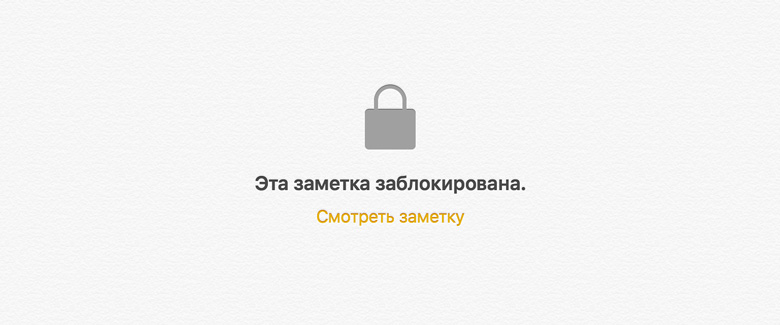
Как заблокировать заметки на iPhone или iPad
Установка пароля, как и его сброс, смена — дело пары минут. Зато после этого никто уже не сможет случайно или намерено прочитать ваши записи.- Зайдите в настройки вашего мобильного девайса.
- Перейдите в раздел «Заметки».
- Отыщите строку «Пароль» и зайдите в подраздел. В данном подразделе вам будет предложено задать пароль для всех заблокированных заметок.
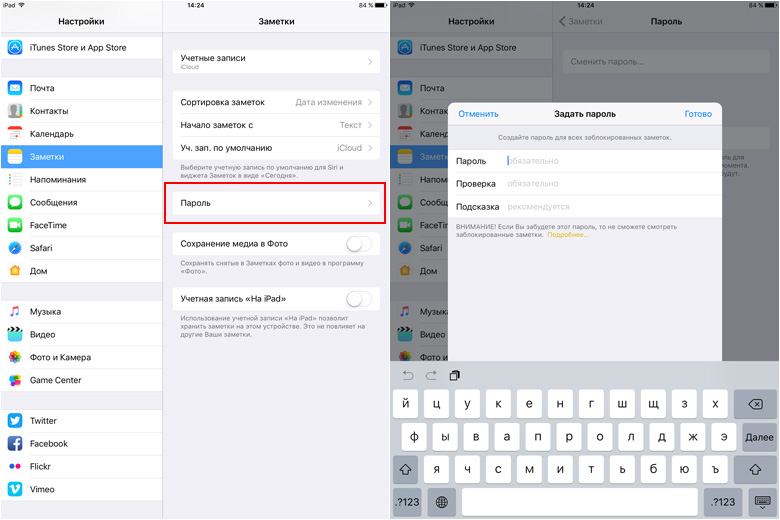
Итак, пароль установлен. Осталось разобраться, как создавать заблокированные заметки. Во-первых, откройте приложение «Заметки» и создайте новую запись.
Далее нажмите на кнопку «Поделиться», расположенную в правом верхнем углу и в открывшемся окне выберите «Заблокировать заметку».
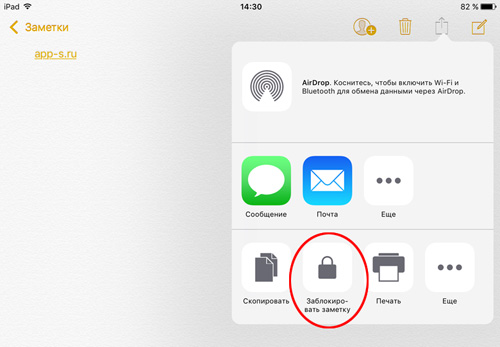
Следом вам будет предложено ввести пароль для блокирования заметки, тот самый, что был указан в настройках.
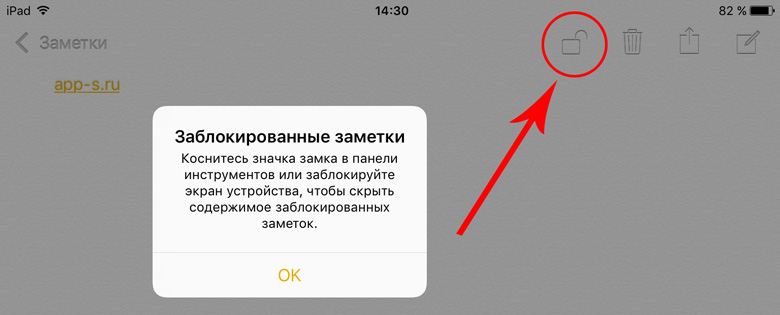
На этом, в общем, можно сказать дело сделано. Чтобы содержимое заблокированной заметки скрылось, достаточно либо заблокировать экран устройства, либо коснуться замка на панели инструментов сверху.







